Создание очереди
Очередь (Queue) можно создать через Queue Management или через SQL Editor.
На этой странице:
Создание очереди через Queue Management
Выберите .
В боковом меню слева выберите Queue Management.
Нажмите Create Queue.
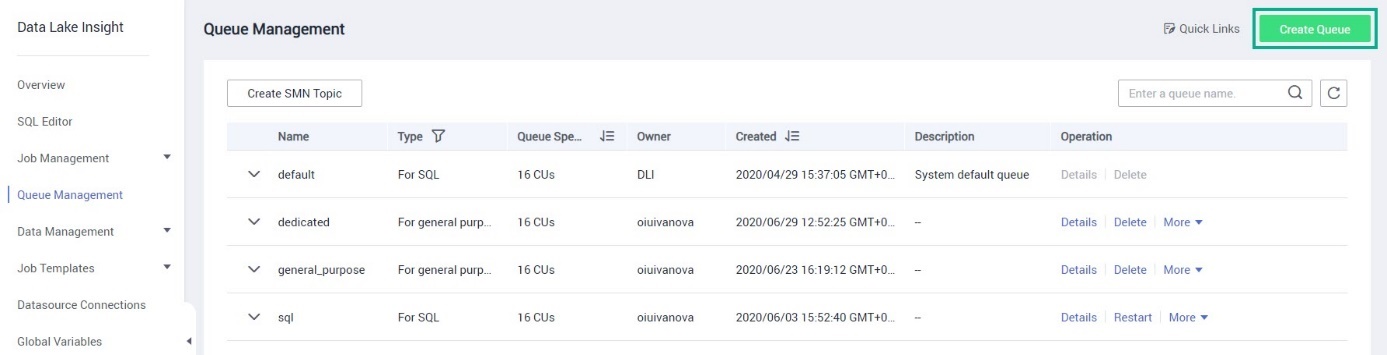
Перейдите к заполнению параметров Create Queue.
Создание очереди через SQL Editor
Выберите .
В боковом меню слева выберите SQL Editor.
Выберите вкладку Queues и нажмите на значок
 .
.
Перейдите к заполнению параметров Create Queue.
Параметры Create Queue
Заполните следующие поля и нажмите Create Now:
Name — укажите имя очереди.
Queue Type — выберите тип очереди:
Dedicated Resource Mode — выберите опцию, чтобы использовать очередь для создания расширенного подключения к источнику данных (Enhances datasource connection).
Queue Specification Mode — выберите нужную спецификацию очереди:
Default — в поле Queue Specification выберите нужное количество единиц вычисления (CU).
Custom — в поле Queue Specification укажите количество CU кратное 64.
Подсказка
1 CU состоит из 1 vCPU и 4 ГБ памяти.
Queue Specification — выберите/укажите нужное количество CU.
Description — введите описание столбца.
Advanced Configuration (доступно только при включении опции Dedicated Resource Mode) — доступен один из режимов настройки:
Default — настройки CIDR-блока по умолчанию.
Custom — возможность указать CIDR-блок в поле CIDR.
CIDR (доступно только при выборе ) — укажите CIDR-блок.
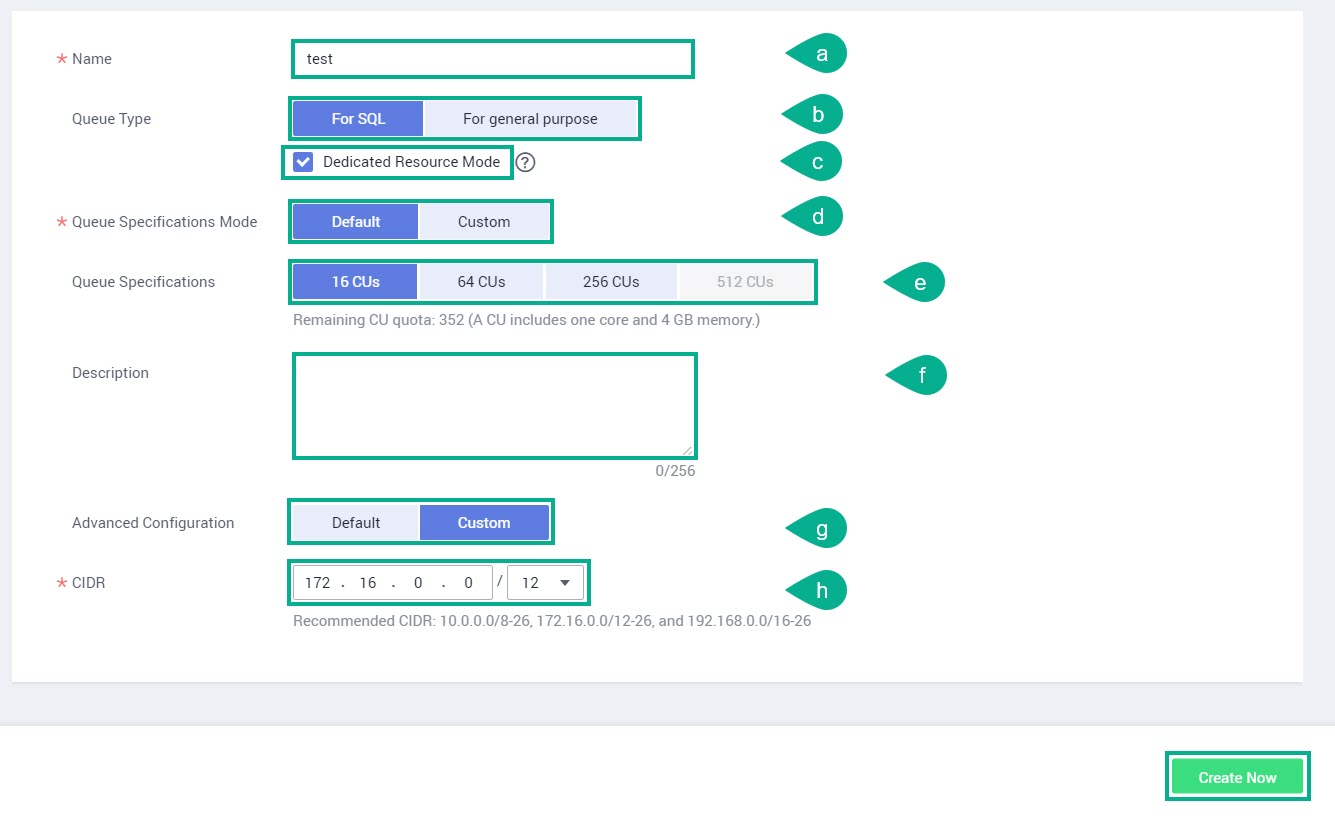
для Dev & Test